很多小伙伴都喜欢使用kmplayer软件来作为自己电脑中的默认播放器,因为KMPlayer播放器拥有强大的解码功能,将网络上所有能见得到的解码程式全部收集于一身,让用户可以播放任意的视频,十分的方便。很多小伙伴在使用KMPlayer软件的过程中都喜欢对视频内容进行截图,在完成截图之后,有的小伙伴想要查看截图,又不知道该怎么打开截图所在文件夹,其实很简单,我们只需要右键单击视频画面,再打开捕获选项,最后点击“打开捕获文件夹”选项即可。有的小伙伴可能不清楚具体的操作方法,接下来小编就来和大家分享一下Kmplayer打开截图保存文件的方法。

1、第一步,我们先在电脑中打开KMPlayer软件,然后在播放器页面中右键单击选择“打开文件”选项

2、第二步,进入文件夹页面之后,我们在该页面中找到自己需要的视频文件,然后点击“打开”选项

3、第三步,打开视频之后,我们在页面中右键单击然后在菜单列表中找到“捕获”选项,点击打开该选项

4、第四步,点击“捕获”选项之后,我们在子菜单列表中找到“打开捕获文件夹”选项,点击选择该选项

5、第五步,点击“打开捕获文件夹”选项之后,我们在文件夹页面中就可以看到自己保存的截图了

以上就是小编整理总结出的关于Kmplayer打开截图保存文件的方法,我们在Kmplayer中打开一个视频,然后在视频页面中右键单击打开“捕获”选项,接着在子菜单栏中点击“打开捕获文件夹”选项就可以看到我们保存的截图了,感兴趣的小伙伴快去试试吧。
 局域网连接打印机的方法
局域网连接打印机的方法
在日常办公中我们会时不时的用到打印机,那么对于办公小白来......
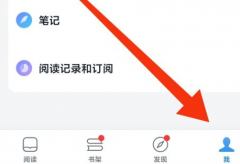 微信读书的读书排行榜在哪里-微信读书找
微信读书的读书排行榜在哪里-微信读书找
很多用户在使用微信读书的时候,不熟悉微信读书的读书排行榜......
 SSD硬盘安装全解:怎样判断我的电脑是否
SSD硬盘安装全解:怎样判断我的电脑是否
SSD硬盘作为现代计算机中重要的存储组件,因其快速的读写速度......
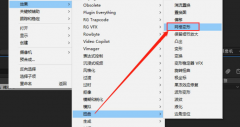 Ae粒子点线怎么调色-Ae粒子点线调色方法
Ae粒子点线怎么调色-Ae粒子点线调色方法
对于刚接触Ae软件的用户来说,可能还不太清楚Ae粒子点线怎么调......
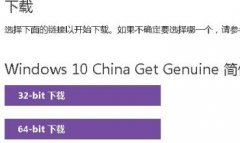 win10iso下载详细教程
win10iso下载详细教程
很多用户在使用Windows系统时候,想要将系统更新到win10,但是却......
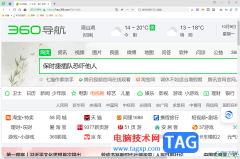
大家在使用360安全浏览器的过程中,部分用户会觉得网页的字体显示得太小了,想要将网页大小显示比例设置大一点,这样可以让大家在浏览的过程中更加清楚的看清其中网页中的内容,那么怎...

相信大家平时在生活中或者工作中会遇到需要进行视频的转换的情况,比如有时候我们需要在文档中插入一个MP4的视频,但是自己电脑中保存的视频是其他的视频格式,因此无法完成自己的需求...

Billfish是一款可以备份本地素材的软件,我们可以将本地中一些重要的文档、图片等内容添加到Billfish中进行备份,并且可以为这些图片进行添加相应的标签进行管理,有的图片是风景图,有的...
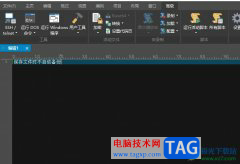
ultraedit是一款很棒的文字、十六进制和ascll码编辑器,可以取代记事本,它拥有着强大的功能来帮助用户,例如用户可以同时编辑多个文件,而且即使开启很大的文件速度也不会慢,所以ultrae...
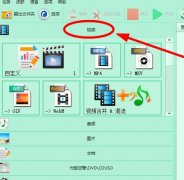
许多朋友表示还不熟悉格式工厂录屏的操作,下面笔者就讲解一下格式工厂录屏的操作步骤,希望对你们有所帮助哦。...
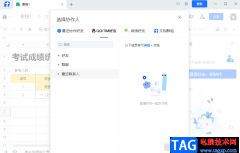
很多小伙伴都喜欢使用腾讯文档,因为腾讯文档的使用要求很低,我们在网页、微信和QQ上都可以快速打开腾讯文档工具,十分的方便,并且在腾讯文档中编辑的文档会自动保存,不用担心因为...

酷我音乐是一款非常好用的音乐软件,在其中我们可以收听喜欢的音乐,设置音乐壁纸等等,非常地方便实用,所以很多小伙伴都在使用该软件。如果我们在电脑版酷我音乐中西文设置迷你模式...
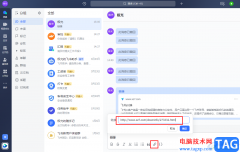
很多小伙伴之所以喜欢使用飞书,也在自己公司内部使用飞书,就是因为飞书中的功能十分的丰富且强大。在飞书中,我们可以直接在聊天页面中对文字内容进行编辑,编辑内容包括给文字添加...
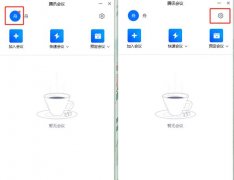
小伙伴们你们知道腾讯会议电脑版怎么关闭麦克风呢?今天小编很乐意与大家分享腾讯会议电脑版关闭麦克风的简单方法,感兴趣的可以来了解了解哦。...

当你接收到对方发来的CAD文件时,需要进行查看CAD文件图纸效果,那么就需要在电脑中打开可以查看CAD图纸的软件,如果你想要使用到一款比较便利且小巧的CAD看图软件,那么就可以使用豹图...
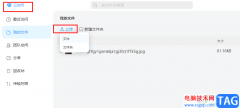
welink是一款功能丰富且操作简便的数字化办公软件,在这款软件中,我们不仅可以随时随地开启一场线上会议,还可以根据自己的需求预约会议,除此之外,welink中该有云空间可供我们进行文件...

非常多的朋友在使用audition软件进行音频处理编辑,那么在使用过程中,若想扩大音频波纹,该怎么操作呢?下面小编就将audition扩大音频波纹教程分享如下。...

CAD迷你画图是一款非常受欢迎的专业制图软件,其中的功能非常强大,可以快速完成想要的绘图操作。如果我们需要在CAD迷你画图中设置标注比例,小伙伴们知道具体该如何进行操作吗,其实操...
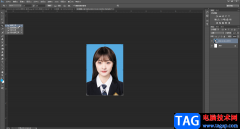
在日常工作和生活中我们经常会需要使用到各种证件照,通常我们在照相馆拍摄证件照后都会一次性打印多张。如果我们自己有电子版的证件照,也可以自己排版为多种后进行打印。那小伙伴们...
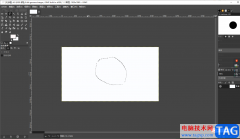
gimp软件是专门制作图片的图像处理软件,我们可以通过该软件将我们自己喜欢的图片进行编辑和制作,比如自己在浏览某些网页的时候,看到某一张或者多张好看的图片,于是就会将这些好看...